ChatGPT를 사용하려면 질문 사항을 직접 키보드로 입력해야 합니다. 그렇지만 Google 확장 프로그램을 이용하면 말로 챗GPT에 질문을 하고 답변을 듣거나 대화를 할 수 있습니다.
ChatGPT를 사용하기 위한 회원 가입방법은 아래 주소로 가면 볼 수 있습니다.
https://copycoding.tistory.com/432
구글 확장프로그램은 다운을 받아 설치하지 않고 크롬 브라우저에 간단하게 추가할 수 있습니다.
Google에서 talk to ChatGPT라고 입력하여 검색을 합니다
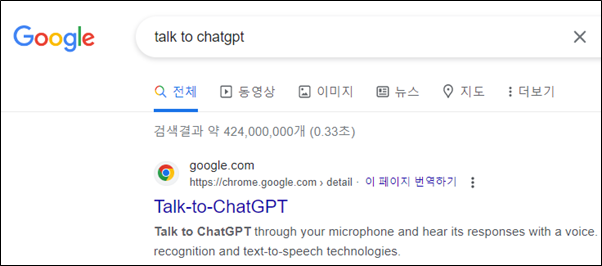
https://chrome.google.com/webstore/detail/talk-to-chatgpt/hodadfhfagpiemkeoliaelelfbboamlk
링크를 클릭하면 바로 크롬 웹 스토어로 이동하여 추가할 수 있습니다
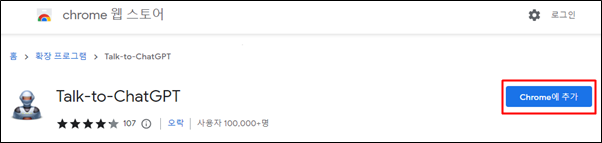
[Chrome에 추가] 버튼을 클릭합니다.
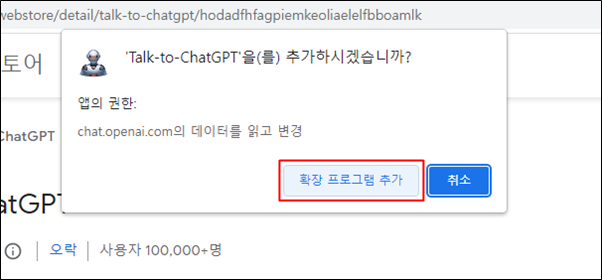
팝업으로 설치 여부를 물어보고 [확장 프로그램 추가] 버튼을 클릭하면 설치가 완료됩니다.

설치가 잘 되었는지 확인하려면 크롬 브라우저 우측 상단에 있는 확장 프로그램 관리 아이콘을 클릭하면 설치 목록을 볼 수 있습니다
이제 ChatGPT에서 사용하려면 ChatGPT 사이트로 이동하여 화면을 새로고침 하거나 다시 로그인을 하면 이전에 보이지 않던 음성을 이용할 수 있는 아이콘이 나타납니다.

Talk-to-ChatGPT를 사용하기 위해 [START] 버튼을 클릭합니다.

그리고 마이크 사용 권한을 요청하면 [허용] 버튼을 클릭합니다.

Talk-to-ChatGPT 창에 아이콘이 4개가 보이는데 첫 번째 마이크 모양은 사용자가 말을하면 마이크로 음성을 입력 받는 것이고 두 번째 볼륨 아이콘은 ChatGPT가 사용자의 질문에 스피커를 통해 대답하는 것입니다. 세 번째 빨리 가기 아이콘은 현재 질문에 대한 답변을 충단하고 다음으로 넘어가는 것입니다. 그리고 마지막 네 번째는 환경 설정 아이콘입니다.

마이크를 끄거나 스피커를 끄려면 아이콘을 클릭하여 사용 중단을 하고 다시 사용하려면 붉은색 아이콘을 클릭하여 다시 활성화합니다.
마이크를 끄면 사용자가 질문을 하지 않는것인데 ChatGPT를 사용하지 않을때는 꺼둬야지 아니면 아무소리에나 답변을 하겠죠.
스피커를 끄는건 ChatGPT가 소리와 문자로 동시에 답변을 하기 떄문에 답변하는 소리는 듣지 않고 문자만 읽고 싶은 경우 꺼두면 됩니다.
환경설정이 중요한데 입력 언어와 출력 언어를 설정할 수 있습니다.

거주지를 이용하여 설정해서 처음의 설정은 기본적으로 한국어로 설정이 되어 있습니다.

변경을 하려면 언어를 클릭하여 새로 선택을 해 줍니다.

첫 번째 AI voice and language는 ChatGPT가 응답하는 언어 이고 두 번째 Speech recognition language는 사용자가 질문할때 사용하는 언어입니다.
각자 질문하고 싶은 언어와 답변듣고싶은 언어를 선택하고 [Save] 버튼을 클릭 합니다.
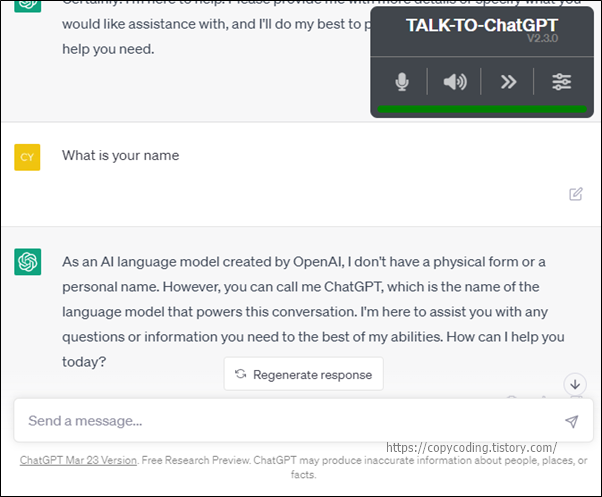
몇 가지 질문을 해 보았습니다. 잘 알아듣고 답변도 잘 하는군요.

만약 사용자가 말하는데 듣지 못하는것 같거나 말은 알아듣는데 스피커로 대답을 하지 않는 경우 설정에서 출력과 입력이 마이크와 스피커로 제대로 설정되어 있는지 확인해 봅니다.
- copy coding -
'Internet Info' 카테고리의 다른 글
| 개인통관 고유부호 재발급 방법 (0) | 2025.12.02 |
|---|---|
| [Windows Kakao talk] 카카오 톡 팝업 광고 차단 설정 (0) | 2025.01.05 |
| [ChatGPT] 챗GPT 가입하기 및 사용하기 (0) | 2023.04.22 |
| [Google Map] 좌표 정보로 개인 지도 만들기 (0) | 2022.06.20 |
| Naver 메일주소 3개 가입. 탈퇴 계정 복구는 불가 (0) | 2022.03.13 |